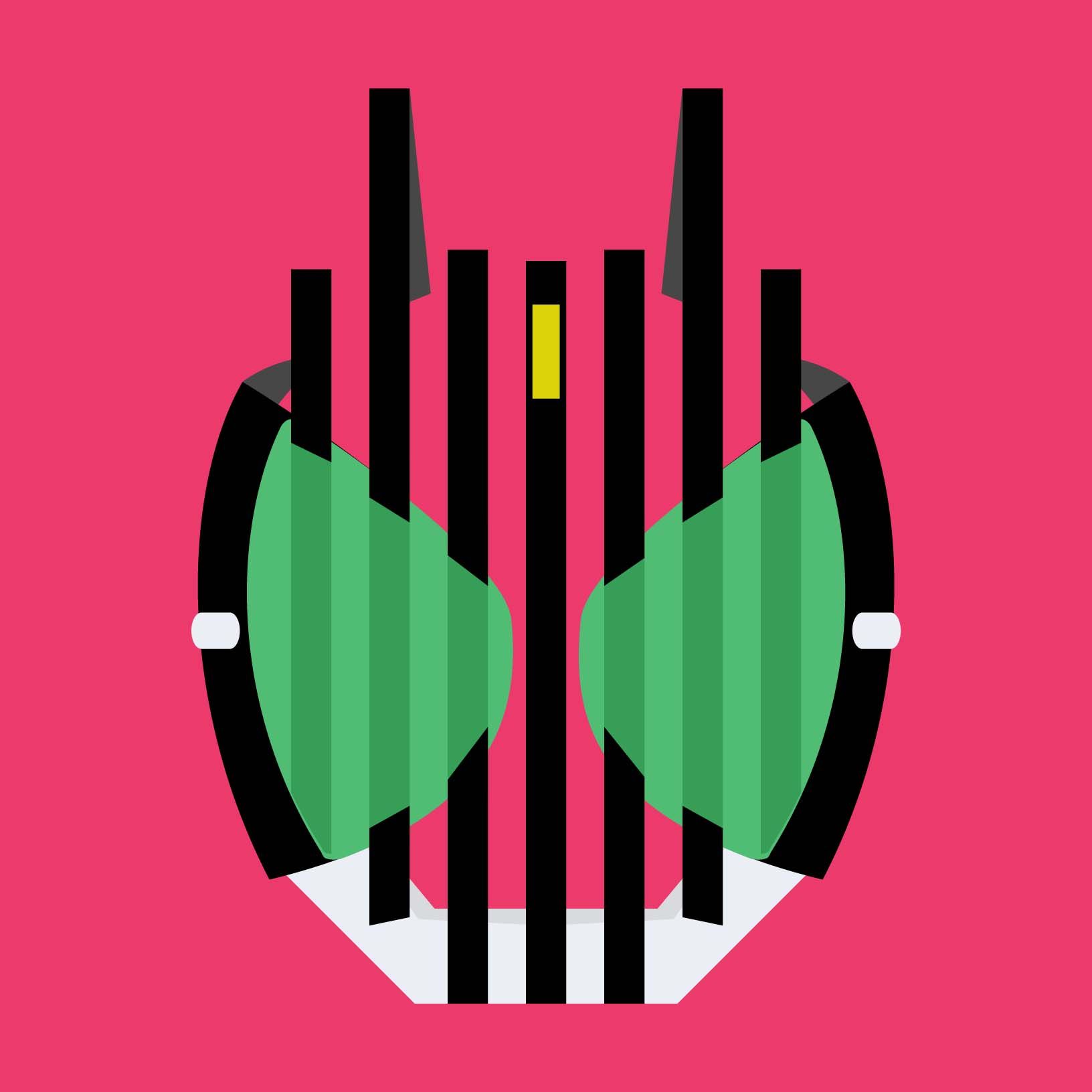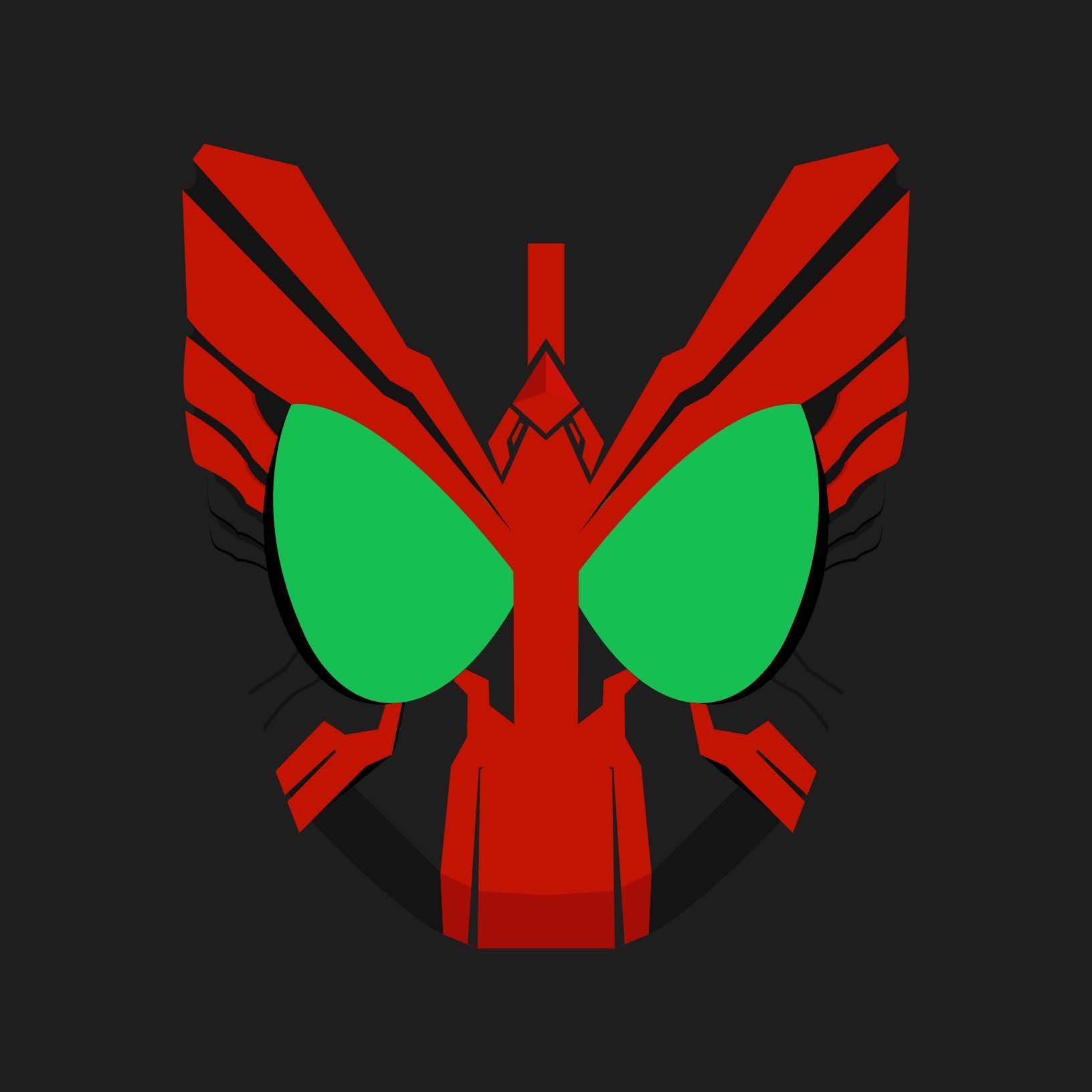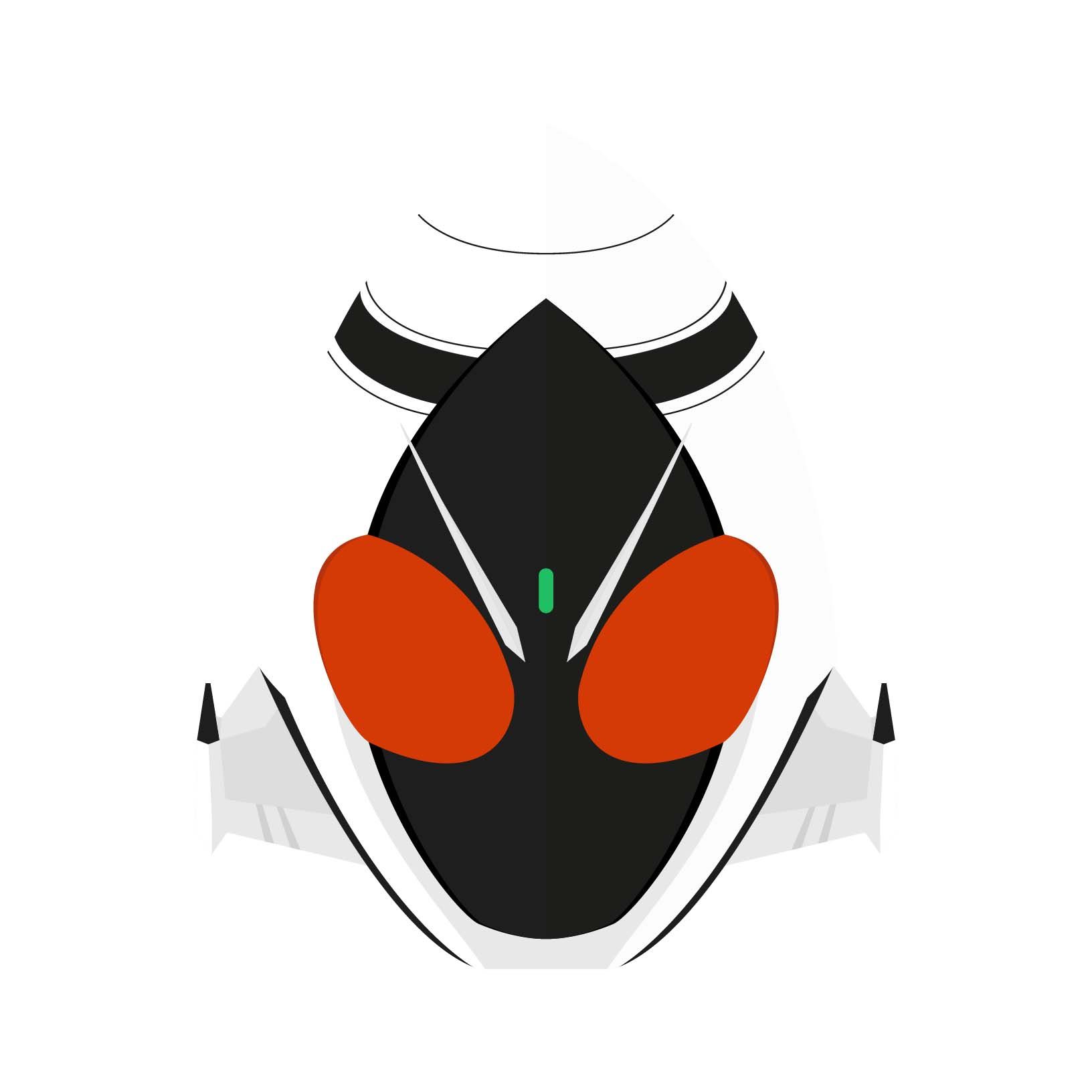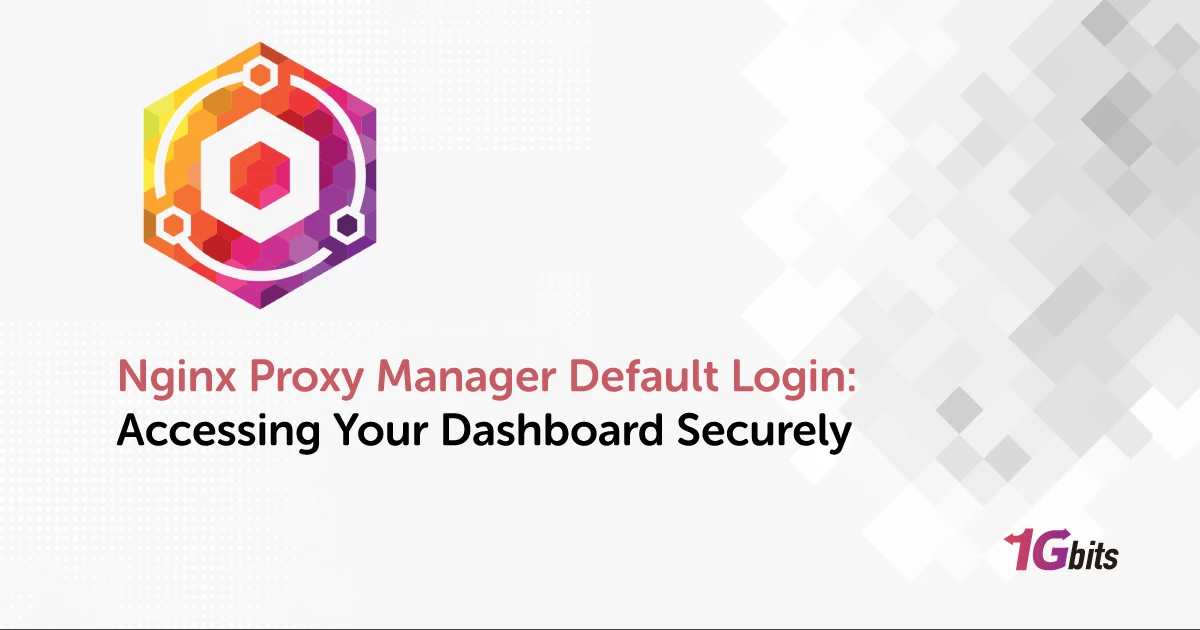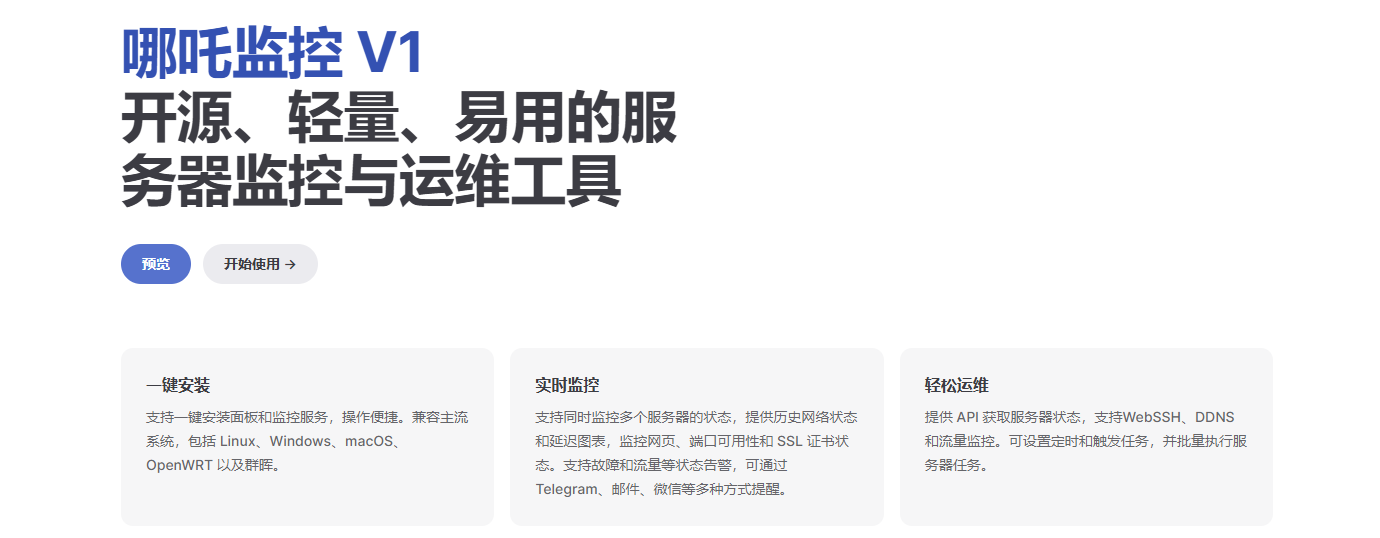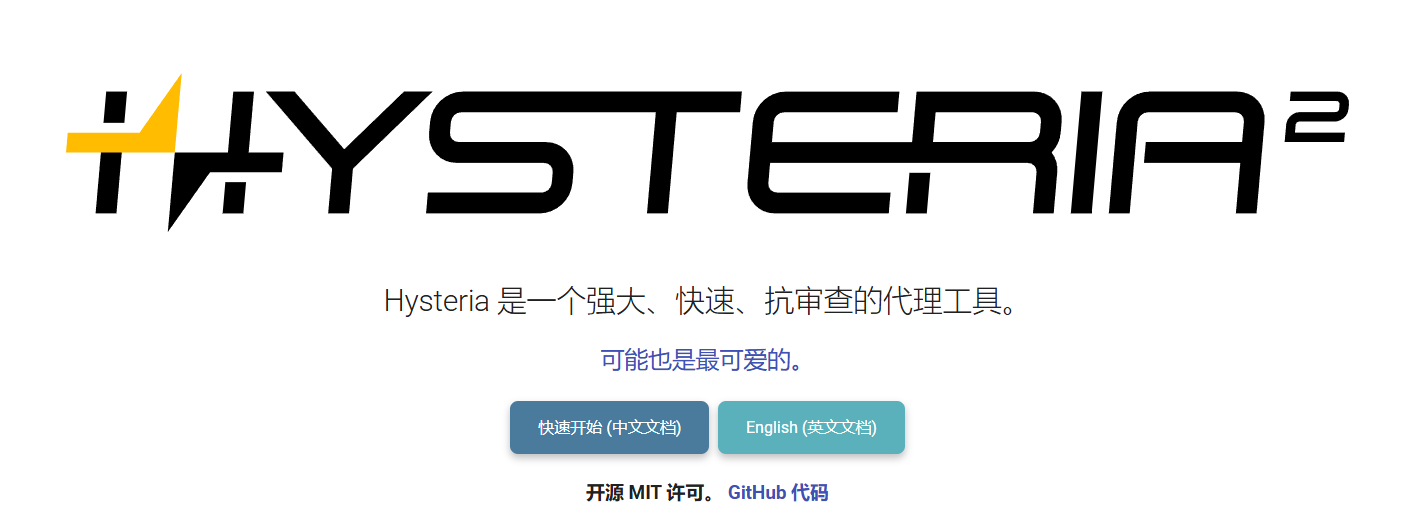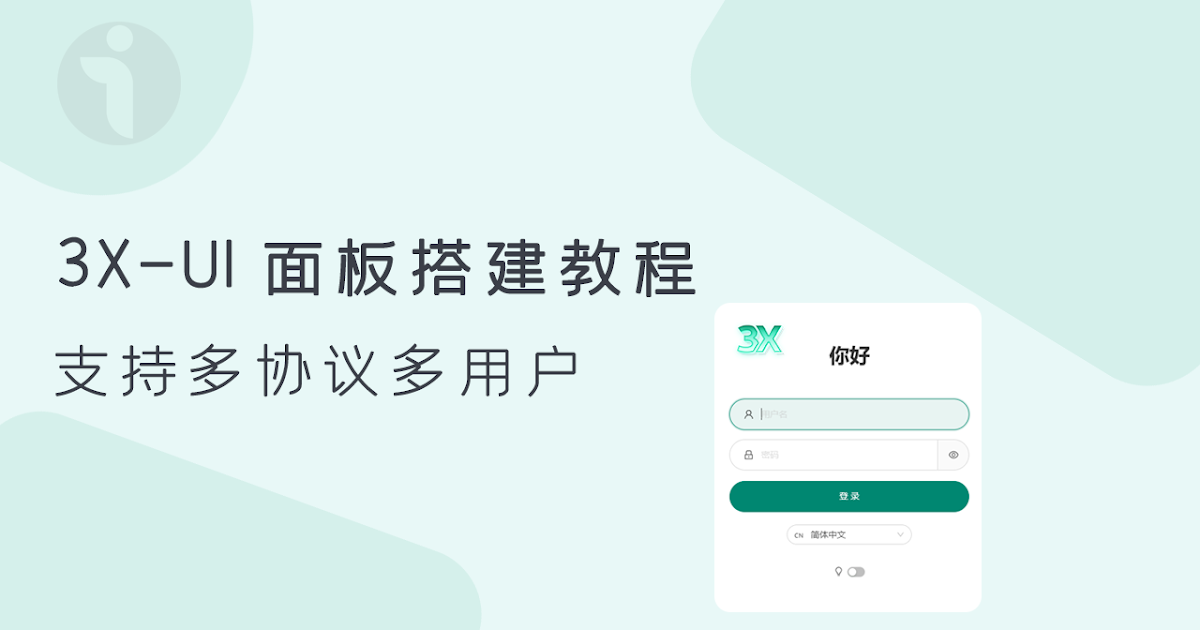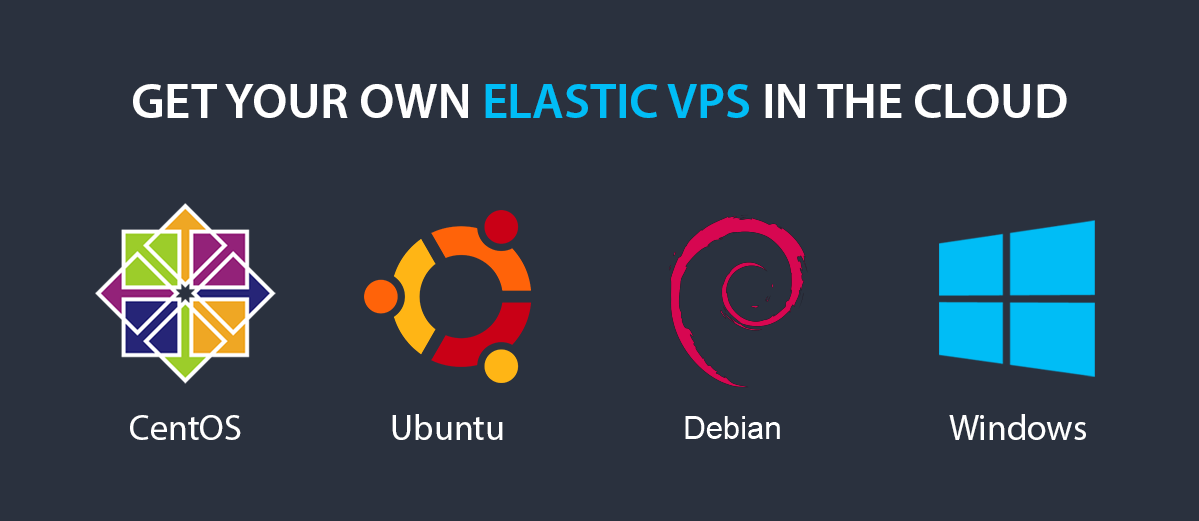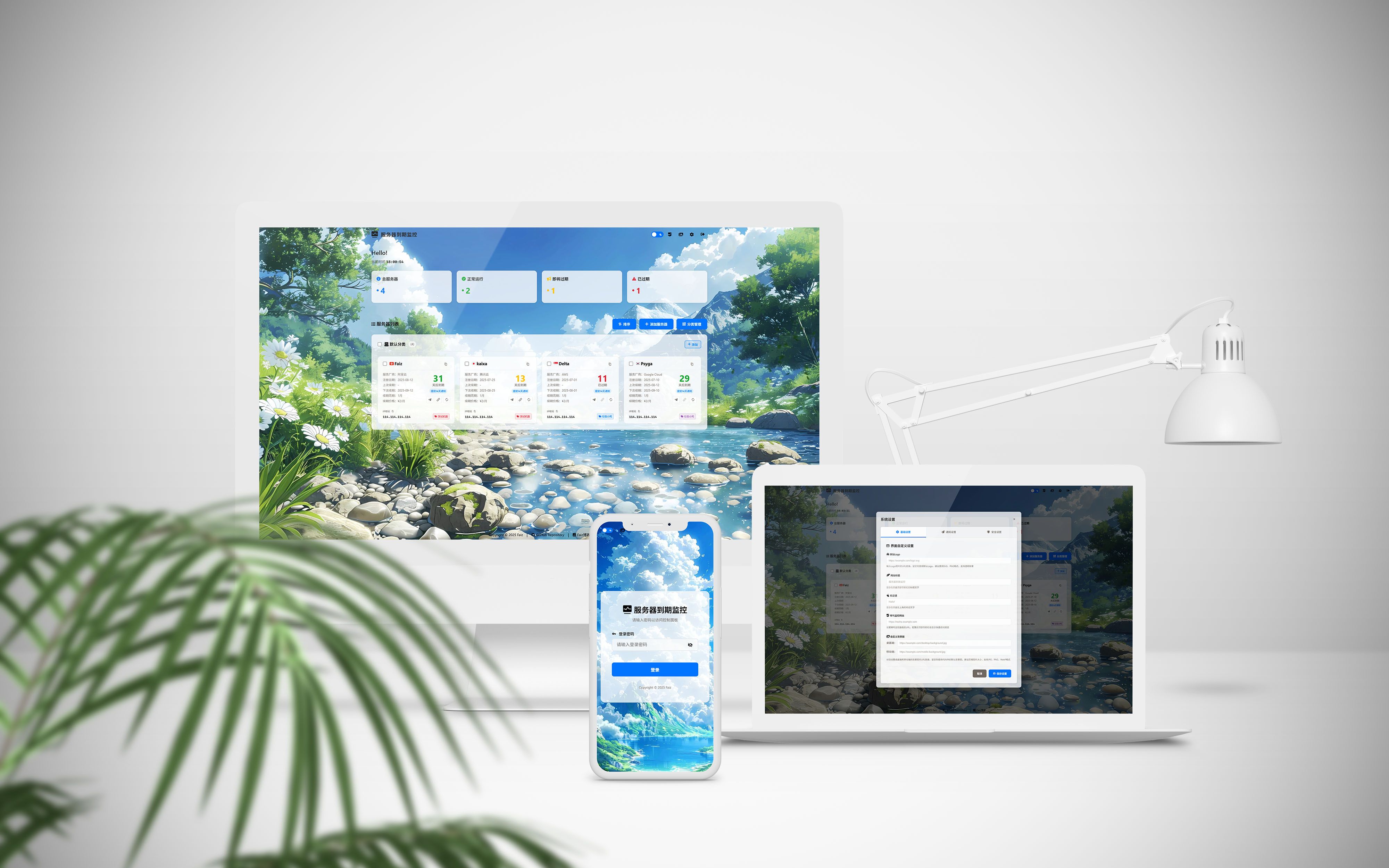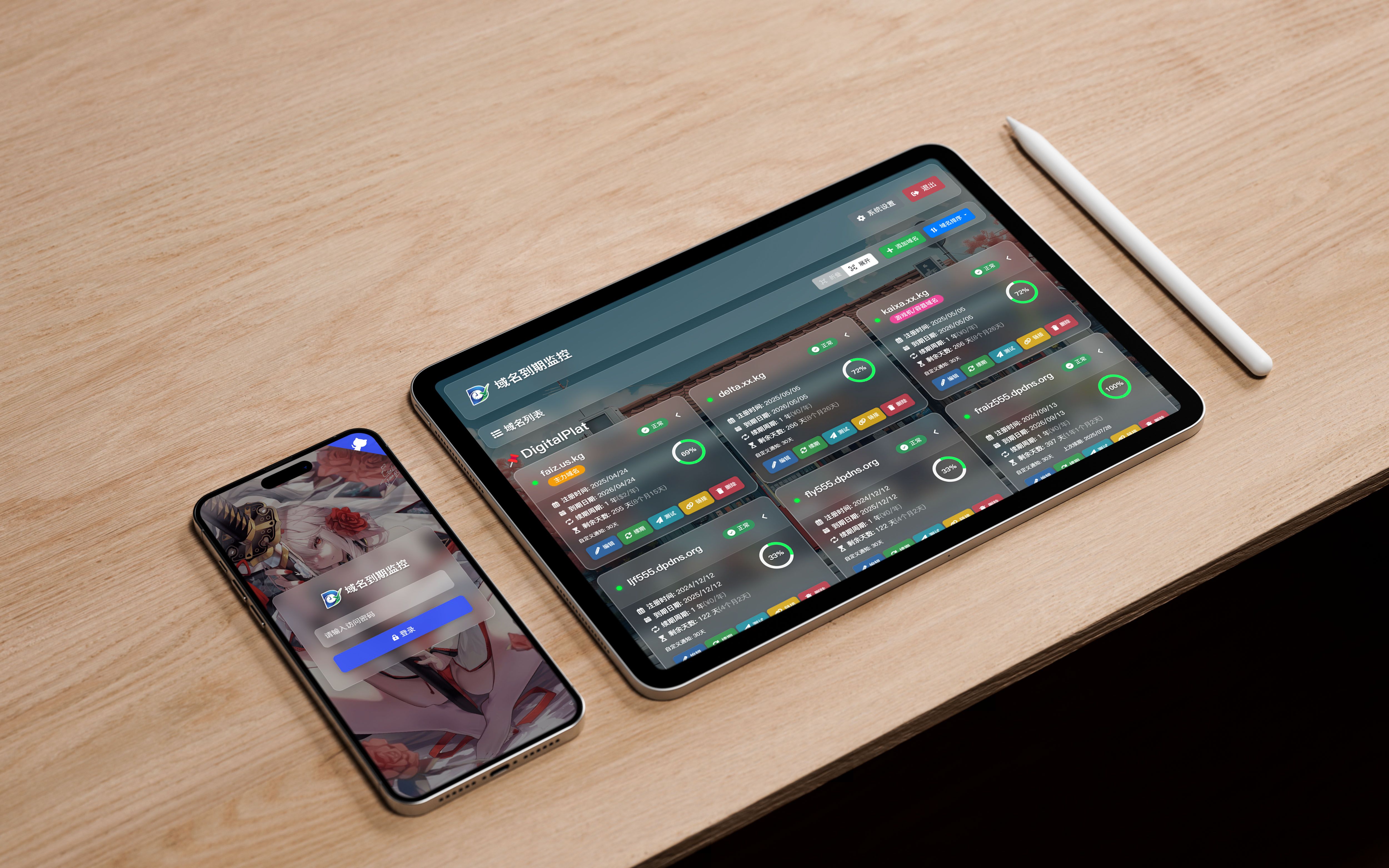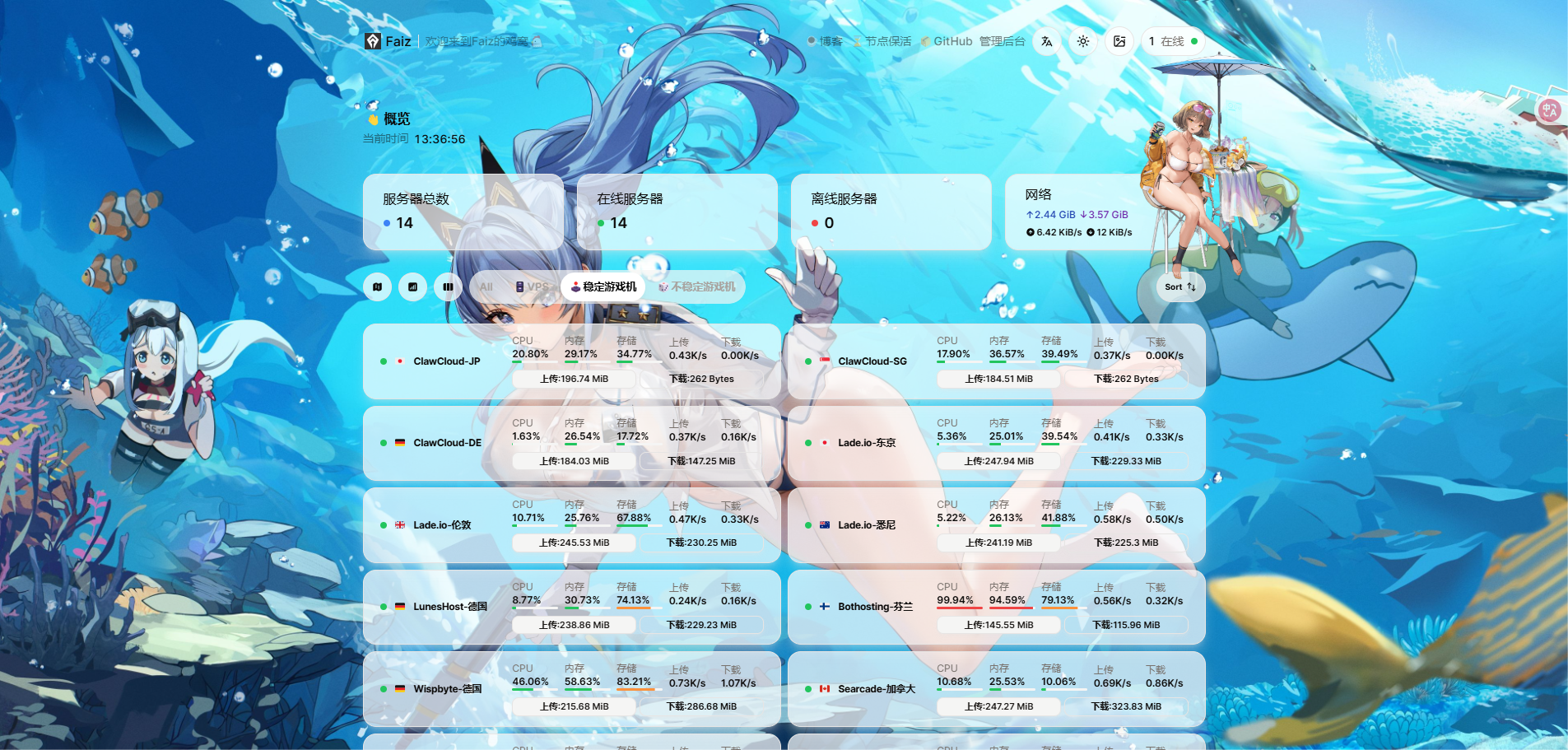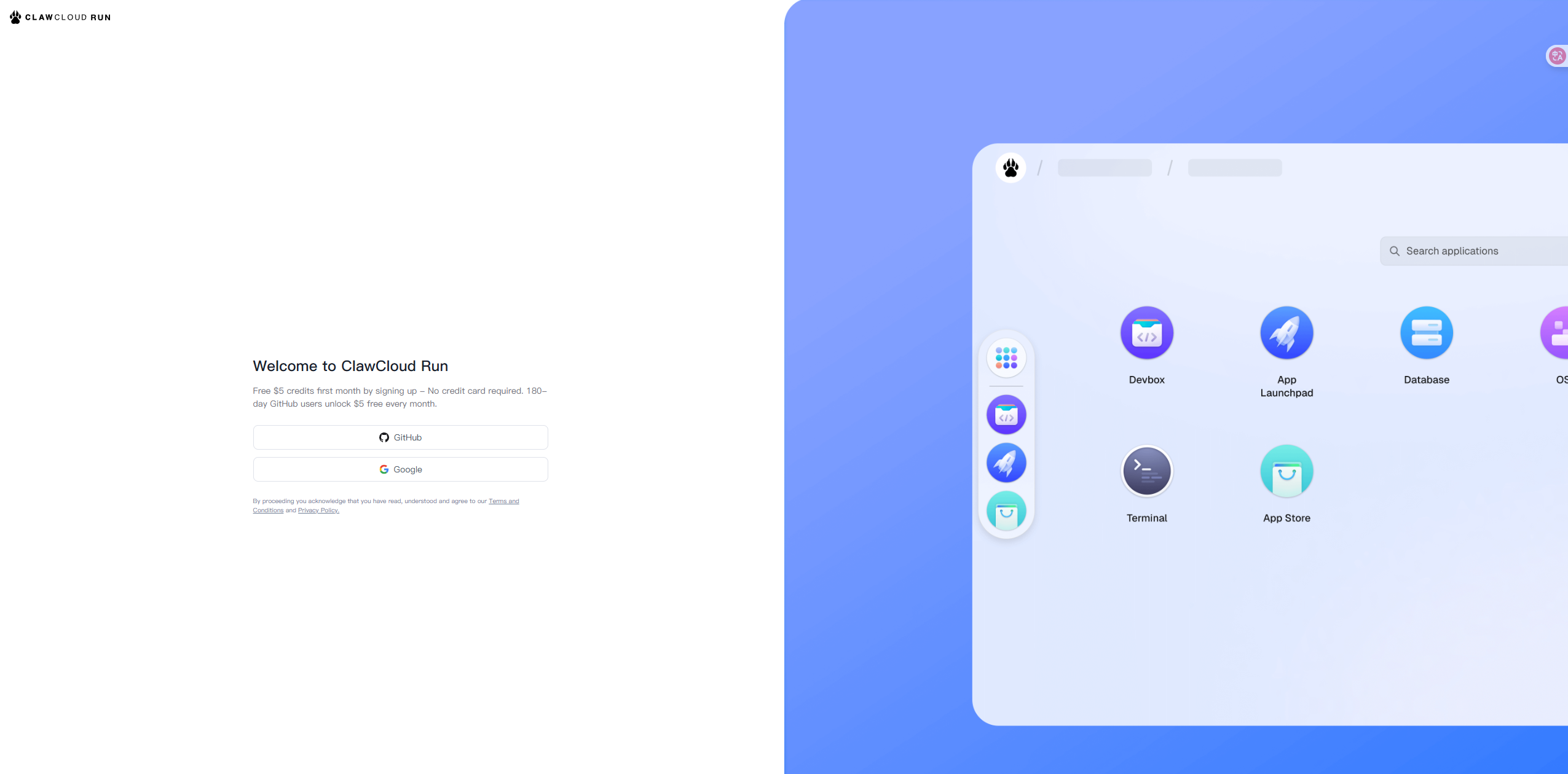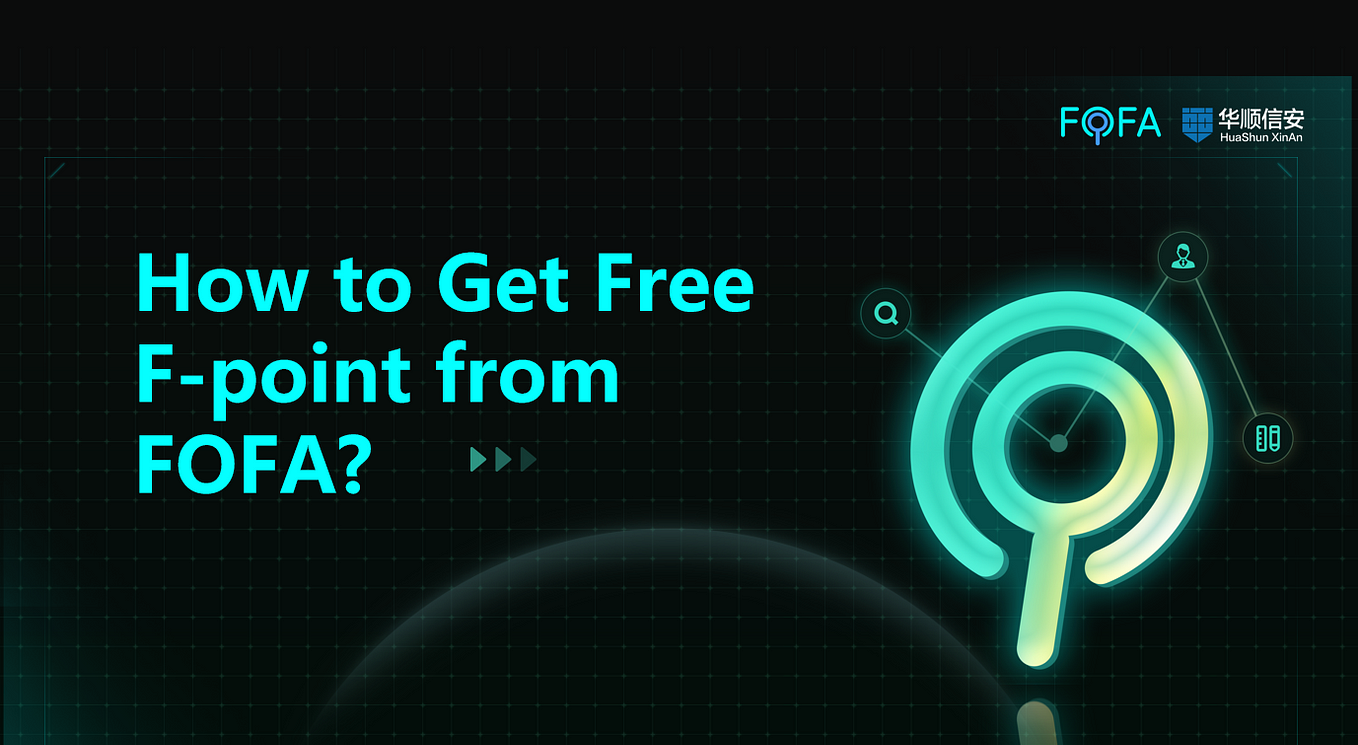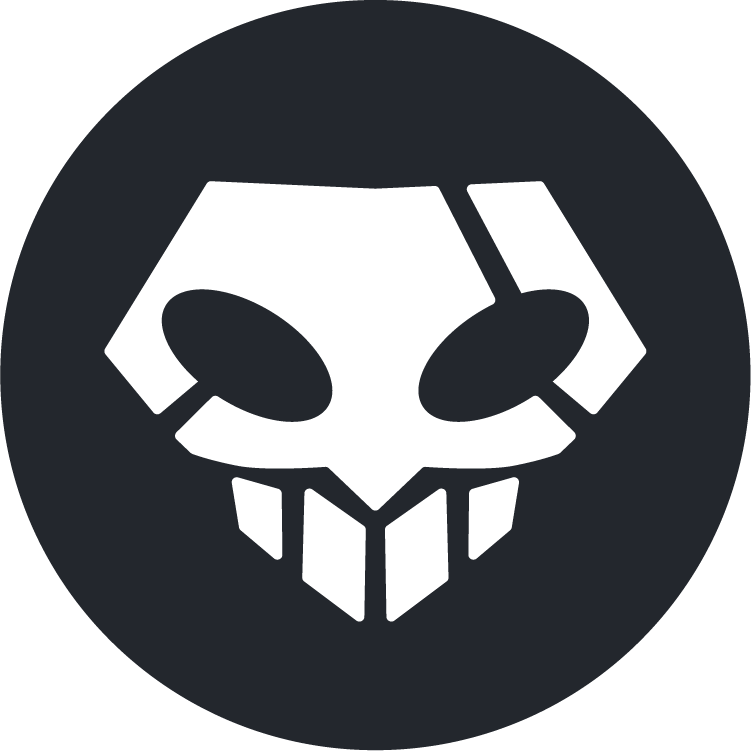Linux系统常用命令
未读VPS常用命令行合集一般我们购买的VPS多数为基于Linux系统开发而成的Debian和Unbuntu系统,因此一般设置都会涉及很多命令行。作为初学者,这里整理了一些常用的命令行,并且会持续更新补充。
一、基础系统
获取root权限
1sudo -i
很多命令运行不了,大多数是因为没有获取最高权限导致的,所以在一开始就可以先获取最高权,又或者可以再之后的每条命令前加上sudo
关机/重启
12345678reboot # 重启shutdown -h now # 立刻关机poweroff #关机
系统更新和安装基础的依赖
12345apt-get update -y && apt-get install -y curl# 更新软件列表(但不会安装软件)并且安装curl和vim工具curl https://get.acme.sh | sh -s email=admin123@gmail.com # 安装acme证书工具,默认安装在/root/.acme.sh,邮箱可以改成自己的真实邮箱
进出文件夹
12345678cd ./xxx # ...
新购买的VPS如何设置一、更新系统且安装基本功能一般来说新购买的机器建议安装Debian和Ubuntu系统,比较常用;
更新系统索引以及安装curl、vim wget的工具包,-y表示默认yes
1apt update -y && apt install -y curl vim wget
二、安装系统管理脚本这是youtube一位博主科技lion自己编的,特别好用,详情请见这个视频:https://youtu.be/9EvZob7tR5M?si=mrmpDzky8LS1V02P下面两个命令都可以,是一样的
1bash <(curl -sL kejilion.sh)
安装好以后,后续只要想调用,输入快捷键K则可以快速启动脚本。
三、进行脚本内容的设置1、DD系统(可跳过)如果你不想要VPS厂商给你装的系统,想自己装一个纯净的Linux系统的话,可执行这一步。如果运行内存在512MB左右的机器则不建议DD系统。然后系统会重新给你分配用户名和登录密码以及端口,一定要记下来!!!
2、更新系统(建议要)一般来说建议更新一下系统,但是如果在前面安装脚本前已经执行 ...
本项目主要是参考了NEZHA V1的面板UI,并通过和Ai沟通创作而成,有能力的小伙伴可自行进行完善或魔改。如果是本地网络首次部署的小伙伴,发现没有默认的背景图,只要开启一下代理即可,因为默认的背景图资源等都是直接链接github仓库的,可能首次加载需要开启代理进行缓存。
💻界面展示
[{"url":"https://imgr2.952536.xyz/Hexo/Article/cover-light.jpg","alt":""},{"url":"https://imgr2.952536.xyz/Hexo/Article/mobile-login-light.jpg","alt":""},{"url":"https://imgr2.952536.xyz/Hexo/Article/mobile-dashboard-light.jpg","alt":""},{"url":"https://imgr2.952536.xyz/Hexo/Article/card.jpg","alt":""},{"url":"https://imgr2.952536.xyz/Hexo/Artic ...
本项目主要是通过和Ai沟通创作而成,有能力的小伙伴可自行进行完善或魔改
💻界面展示
[{"url":"https://imgr2.952536.xyz/Hexo/Article/PixPin_2025-07-26_23-05-27.png","alt":""},{"url":"https://imgr2.952536.xyz/Hexo/Article/20250829173210152.png","alt":""},{"url":"https://imgr2.952536.xyz/Hexo/Article/PixPin_2025-07-26_23-04-07.png","alt":""},{"url":"https://imgr2.952536.xyz/Hexo/Article/20250829173450400.png","alt":""},{"url":"https://imgr2.952536.xyz/Hexo/Article/20250829173527149.png","alt":""},{"url":"https://imgr2.952536.xyz/H ...
Cloudflare的反代域名/ip的workers代码选择以下任意一个代码,粘贴至cloudflare的workers代码中;修改有注释的地方,然后可以选择绑定一个自定义域名,即可形成反代域名。
代码1(优先使用)
12345678910111213141516171819addEventListener("fetch", event => { event.respondWith(handleRequest(event.request))})async function handleRequest(request) { const url = new URL(request.url) // 此选项适合目标主机域名使用证书443端口的平台 url.hostname = "xxxxxx.xxxxxx.com" // 发起https请求以https代理,发起http请求以http代理 url.protocol = request.url.startsWith('https&# ...
界面美化
未读事先声明美化代码主要是在官方文档的基础上进行了特殊部位的优化,仅呈现简单的静态效果。如需复杂的动态效果及其他效果,请自行编写代码。官方美化自定义代码地址:https://nezhadash-docs.buycoffee.top/custom-code美化效果展示:https://nzdb.faiz.us.kg/
代码展示根据自身的需求,修改有注释的地方即可,其他地方懂的人可以随便动,不懂的话就别乱动了。
12345678910111213141516171819202122232425262728293031323334353637383940414243444546<script> // 自定义设置 window.CustomBackgroundImage = 'https://abc123.com'; // 自定义电脑端背景图 window.CustomMobileBackgroundImage = 'https://abc123.com'; // 自定义手机背景图 window.CustomLogo = ...
免费节点
未读分享免费节点,会定期更新!!!由于分享的节点主要为用webhosting托管的game类游戏容器搭建的,请使用者不要去测速、不要去测速、不要去测速!!!想查看节点速度的,直接去youtube找个4k视频,右键详细信息,查看码率即可。
🇺🇸美国节点 查看节点信息
假装这里有代码块(代码块没法嵌套代码块)
🇩🇪德国节点 查看节点信息
假装这里有代码块(代码块没法嵌套代码块)
🇳🇱荷兰节点 查看节点信息
假装这里有代码块(代码块没法嵌套代码块)
🇮🇳印度节点 查看节点信息
假装这里有代码块(代码块没法嵌套代码块)
...
事前准备
一个Github账户,最好是已经注册了180天的,或者一个谷歌邮箱
一个已经托管在Cloudflare上的域名,在其他平台托管的也可以
一、注册/登录Claw账号
前往CLAWCLOUD RUN网址:https://ap-northeast-1.run.claw.cloud/signin
如果是gmail邮箱登录或者注册不超过180天的github账户登录,则只有一个月5美刀的额度如果是已经注册超过180天的github账户,则每个月都有5美元的额度,相当于是免费。
区域选择新加坡或日本(最好选择新加坡,日本目前因为服务器过载,正在维护)
工作区名字可以随便取
跳过教程引导,就可以来到布局页面了
二、NeZha V1面板部署
点击App Launchpad,进入部署
点击右上角Create App创建App
根据提示,设置相应的参数:
Application Name:项目名称,可以随便写,自己认得就行
Image:因为Claw是用容器部署应用,所以需要拉取镜像,镜像为ghcr.io/nezhahq/nezha:v1.12.0
Usage:修改 ...
事前准备
一个Cloudflare账号
一个已经托管在Cloudflare上的域名
一、优选ip或反代ip的获取
通过FOFA网站,找到自己想要地区的ip,FOFA官网 点击前往
使用 临时邮箱网站 登录fofa,并在搜索栏内输入筛选语法
筛选语法: 国内反代IP:server=="cloudflare" && port=="80" && header="Forbidden" && country=="CN" 剔除CF:asn!="13335" && asn!="209242" 阿里云:server=="cloudflare" && asn=="45102" 甲骨文韩国:server=="cloudflare" && asn=="31898" && country==&qu ...
节点搭建
未读事前装备项目原仓库地址:https://github.com/MHSanaei/3x-ui
一个解析好域名,具体怎么解析,youtube有很多,可以自行寻找。
安装好Docker和Docker Compose,安装教程详见:Docker和Docker Compose安装点击前往
安装好Nginx Proxy Manager,安装教程详见:Nginx Proxy Manager安装点击前往
如果你不选择docker安装且用脚本自带的去申请证书或者不需要证书,那就只需要准备一个域名即可。
一、面板安装
一键脚本直接安装
在vps服务器命令行输入以下命令,进行脚本安装:
1bash <(curl -Ls https://raw.githubusercontent.com/mhsanaei/3x-ui/master/install.sh)
一路回车即可,当安装完成会跳出以下内容,要记录保存好!
1234567###############################################Username: xxxxxxxxx #面板初始登录名Passwor ...